- Autorius Jason Gerald [email protected].
- Public 2023-12-16 11:25.
- Paskutinį kartą keistas 2025-01-23 12:26.
Šis „wikiHow“moko jus, kaip sužinoti, kuris siunčiamojo pašto serveris (SMTP) yra sukonfigūruotas „Microsoft Outlook“paskyrai.
Žingsnis
1 būdas iš 2: „Windows“
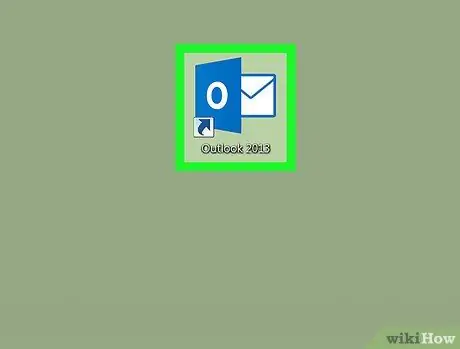
Žingsnis 1. Kompiuteryje atidarykite „Microsoft Outlook“
Ši programa saugoma „Windows“kompiuterio meniu „Pradėti“skiltyje „Visos programos“.
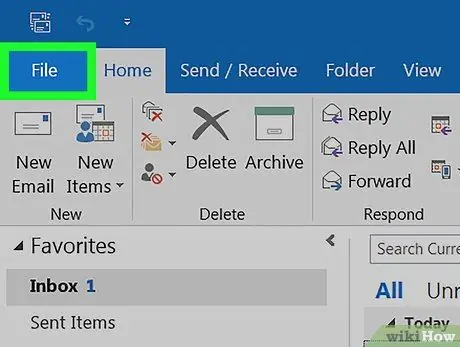
Žingsnis 2. Spustelėkite meniu Failas
Jis yra viršutiniame kairiajame „Outlook“lango kampe.
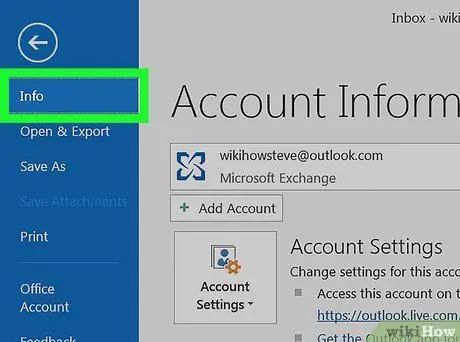
Žingsnis 3. Spustelėkite Informacija
Jis yra kairiojo stulpelio viršuje.
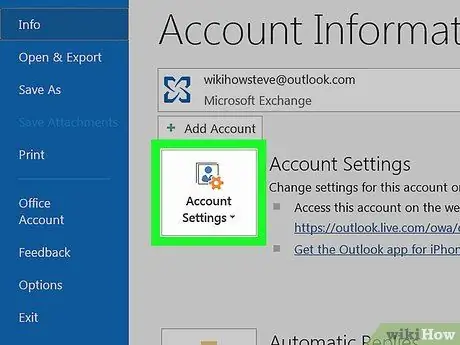
Žingsnis 4. Spustelėkite Paskyros nustatymai
Ši parinktis yra viduriniame stulpelyje. Vėliau esamas meniu bus išplėstas.
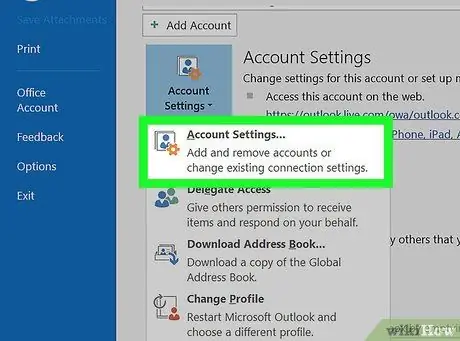
Žingsnis 5. Spustelėkite Paskyros nustatymai
Jei naudojate senesnę „Outlook“versiją, ši parinktis gali būti vienintelė meniu parinktis. Po to pasirodys iššokantis langas.
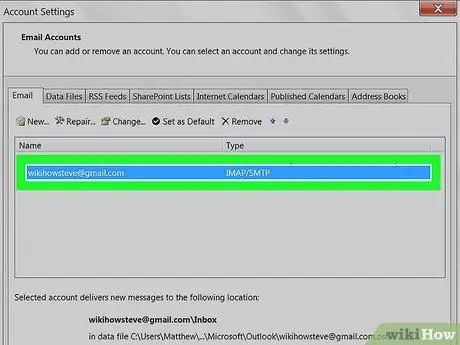
Žingsnis 6. Spustelėkite paskyrą, kurią norite patikrinti
Po to paskyros pavadinimas bus pažymėtas.
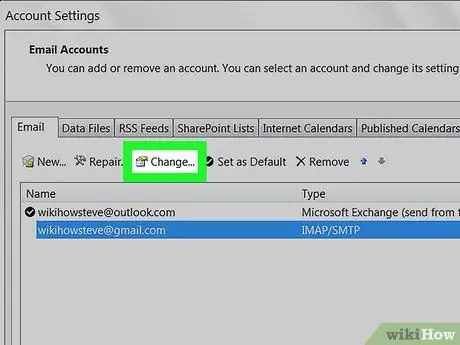
Žingsnis 7. Spustelėkite Keisti
Ši parinktis yra pasirinkimo juostoje virš dėžutės, kurioje yra paskyros pavadinimas. Bus atidarytas naujas langas.
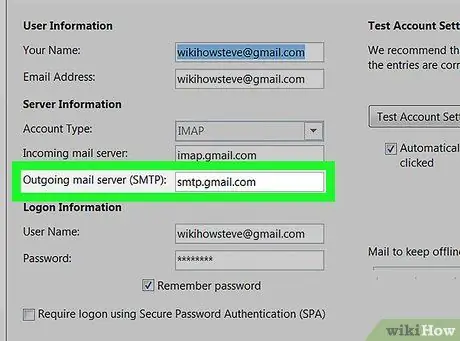
Žingsnis 8. Raskite SMTP serverį šalia teksto Išeinančio pašto serveris (SMTP)
Šis serveris yra serveris, kurį paskyra naudoja pranešimams siųsti.
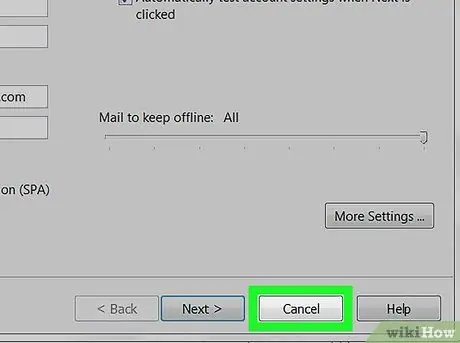
Žingsnis 9. Norėdami uždaryti langą, spustelėkite Atšaukti
2 metodas iš 2: „MacOS“
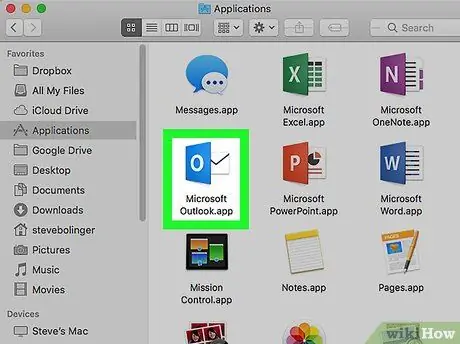
Žingsnis 1. „Mac“kompiuteryje atidarykite „Microsoft Outlook“
Paprastai programos piktogramą galite rasti „Launchpad“ir aplanke „Programos“.
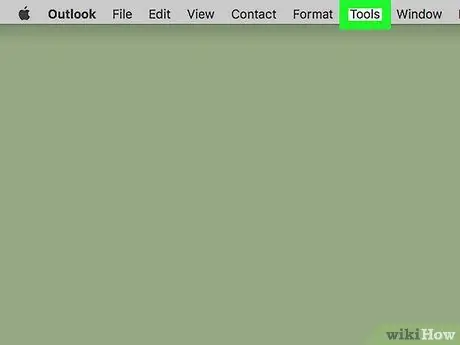
Žingsnis 2. Spustelėkite meniu Įrankiai
Jis yra meniu viršuje ekrano viršuje.
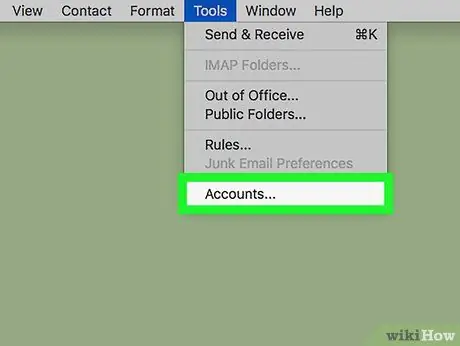
Žingsnis 3. Spustelėkite Paskyros
Bus rodomas langas su paskyros informacija.
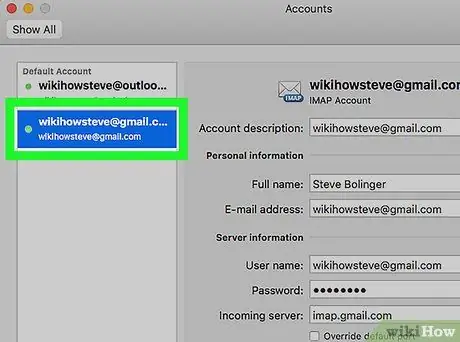
Žingsnis 4. Spustelėkite paskyrą, kurią norite patikrinti
Išsaugotos paskyros rodomos kairiajame stulpelyje. Jei turite tik vieną paskyrą, ji bus pasirinkta automatiškai.
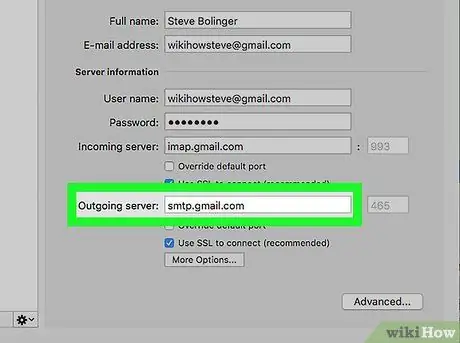
5 veiksmas. Ieškokite SMTP serverio šalia teksto Išeinantis serveris
Šiame įraše rodomas serverio, kurį „Outlook“naudoja žinutėms siųsti iš paskyros, pagrindinio kompiuterio pavadinimas.






